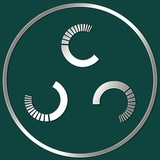This media is not supported in your browser
VIEW IN TELEGRAM
ПОСТУПЛЕНИЕ APPLE 🔥
✅ iPhone 13 256Gb Blue
✅ iPhone 15 Pro Max 256Gb Blue Titanium
✅ iPhone 16 Plus 256Gb Pink
✅ iPhone 16 Pro Max 256Gb Black Titanium
✅ iPhone 16 Pro Max 512Gb Black Titanium
В наличии 🤗👌
По вопросам сами знаете куда 👇🏻
В наличии 🤗👌
По вопросам сами знаете куда 👇🏻
Please open Telegram to view this post
VIEW IN TELEGRAM
This media is not supported in your browser
VIEW IN TELEGRAM
Apple Watch S10 46mm Midnight - для нашего клиента из Мостовского 💪🏼
Мужчина сам себе сделал подарок и конечно же остался доволен такой покупкой 🤗
Наши контакты👇🏼
Курганинск - 89180233005
Лабинск - 89180233003
Мостовской - 89180233002
Псебай - 89180233001
Мужчина сам себе сделал подарок и конечно же остался доволен такой покупкой 🤗
Наши контакты👇🏼
Курганинск - 89180233005
Лабинск - 89180233003
Мостовской - 89180233002
Псебай - 89180233001
Рубрика «Полезный пост» 👆🏻
Наши покупатели переходя с андроида на айфон часто задают нам вопрос: «А как перенести данные со старого телефона на новый?»
Подготовили для вас ответ в этом посте
Подготовка
• Убедитесь, что на устройстве Android включен Wi-Fi.
• Подключите новое устройство iOS и устройство Android к их источникам питания.
• Убедитесь, что содержимое, которое требуется переместить, включая содержимое на внешней карте памяти Micro SD, поместится на вашем новом устройстве iOS.
Перенос данных с помощью приложений
✅ Шаг 1. Настройте iPhone
Если устройство уже было активировано, сначала нужно сбросить настройки.
• Откройте раздел настроек и пройдите в «Основные».
• Выберите «Перенос или сброс iPhone», далее «Стереть контент и настройки».
Затем нажмите «Настроить вручную». На новых смартфонах это меню появится сразу после включения.
• Пошагово выполняйте инструкции, которые появляются на экране: выберите язык, подключитесь к Wi-Fi.
• В меню «Приложения и данные» нажмите «Перенести данные с Android».
✅ Шаг 2. Загрузите приложение на Android
Важно, чтобы смартфон был обновлен до версии 4.0 или более поздней.
• Скачайте приложение «Перенос на iOS».
• Откройте его, примите условия пользовательского соглашения и «Продолжите».
✅ Шаг 3. Пройдите двухфакторную аутентификацию
• На дисплее iPhone высветится код — введите его на устройстве Android.
• Нажмите на iPhone «Подключиться» и увидите меню «Переноса данных».
✅ Шаг 4. Передайте файлы
• На Android выберите данные, которые хотите передать. Скопировать можно как фото- и видеоконтент, контакты, сообщения, события из календаря, так и настройки универсального доступа и учетные записи.
✅ Шаг 5. Завершите настройку
• После окончания загрузки нажмите «Готово» на Android.
• Продолжите настройку iPhone.
Пока данные полностью не будут скопированы, ничего не нажимайте на смартфонах и не закрывайте приложение «Перенос на iOS», иначе загрузка прервется.
Наши покупатели переходя с андроида на айфон часто задают нам вопрос: «А как перенести данные со старого телефона на новый?»
Подготовили для вас ответ в этом посте
Подготовка
• Убедитесь, что на устройстве Android включен Wi-Fi.
• Подключите новое устройство iOS и устройство Android к их источникам питания.
• Убедитесь, что содержимое, которое требуется переместить, включая содержимое на внешней карте памяти Micro SD, поместится на вашем новом устройстве iOS.
Перенос данных с помощью приложений
✅ Шаг 1. Настройте iPhone
Если устройство уже было активировано, сначала нужно сбросить настройки.
• Откройте раздел настроек и пройдите в «Основные».
• Выберите «Перенос или сброс iPhone», далее «Стереть контент и настройки».
Затем нажмите «Настроить вручную». На новых смартфонах это меню появится сразу после включения.
• Пошагово выполняйте инструкции, которые появляются на экране: выберите язык, подключитесь к Wi-Fi.
• В меню «Приложения и данные» нажмите «Перенести данные с Android».
✅ Шаг 2. Загрузите приложение на Android
Важно, чтобы смартфон был обновлен до версии 4.0 или более поздней.
• Скачайте приложение «Перенос на iOS».
• Откройте его, примите условия пользовательского соглашения и «Продолжите».
✅ Шаг 3. Пройдите двухфакторную аутентификацию
• На дисплее iPhone высветится код — введите его на устройстве Android.
• Нажмите на iPhone «Подключиться» и увидите меню «Переноса данных».
✅ Шаг 4. Передайте файлы
• На Android выберите данные, которые хотите передать. Скопировать можно как фото- и видеоконтент, контакты, сообщения, события из календаря, так и настройки универсального доступа и учетные записи.
✅ Шаг 5. Завершите настройку
• После окончания загрузки нажмите «Готово» на Android.
• Продолжите настройку iPhone.
Пока данные полностью не будут скопированы, ничего не нажимайте на смартфонах и не закрывайте приложение «Перенос на iOS», иначе загрузка прервется.
Всё в наличии🔥
iPhone 12 Pro 128Gb Pacific Blue
• Проверены нашими техниками
• Почищены динамики и микрофоны
• Всё работает👌
• Комплектацию и внешнее состояние уточняйте в лс.
Please open Telegram to view this post
VIEW IN TELEGRAM
This media is not supported in your browser
VIEW IN TELEGRAM
Смартфон HONOR 90 12/512Gb Emerald Green 🔥
✅ Восьмиядерный процессор обеспечивает высокую производительность
✅ Тройная камера: сверхчёткая 200 Мп, ультраширокоугольная 12 Мп с возможностью макросъёмки и фронтальная камера с разрешением 50 Мп
✅ Ёмкость аккумулятора — 5000 мАч. Поддерживает быструю зарядку мощностью 66 Вт.
Ответим на все вопросы ниже 👇🏼
✅ Восьмиядерный процессор обеспечивает высокую производительность
✅ Тройная камера: сверхчёткая 200 Мп, ультраширокоугольная 12 Мп с возможностью макросъёмки и фронтальная камера с разрешением 50 Мп
✅ Ёмкость аккумулятора — 5000 мАч. Поддерживает быструю зарядку мощностью 66 Вт.
Ответим на все вопросы ниже 👇🏼
This media is not supported in your browser
VIEW IN TELEGRAM
Долгожданный iPhone 15 128Gb в цвете Blue привезли под заказ для нашей юной клиентки 🤩
Девочка поделилась, что сама накопила на желанный телефон и очень рада покупке 🔥
Ну а эмоции от распаковки можете увидеть сами на видео 🤗
Девочка поделилась, что сама накопила на желанный телефон и очень рада покупке 🔥
Ну а эмоции от распаковки можете увидеть сами на видео 🤗
Доброго дня, друзья! 😇
Какой сегодня день?
Конечно же день розыгрыша! 🎉
На этой неделе мы решили разыграть кольцевую лампу 36см с пультом
Стоимость - 3.590₽ 🏷️
❗️Одним из условий наших розыгрышей то, что победитель, либо его друзья/родственники должны забрать приз, прийдя в любой из наших магазинов👍
И обязательная фотосессия😁
🌷 Завтра в 10:00 БОТ автоматически выберет победителя 🙌
Для участия жми на кнопку «Участвовать» ⬇️:
Участников: 912
Призовых мест: 1
Дата розыгрыша: 10:00, 17.01.2025 MSK (завершён)
Победители розыгрыша:
1. Аrtur - 29jdda
Какой сегодня день?
Конечно же день розыгрыша! 🎉
На этой неделе мы решили разыграть кольцевую лампу 36см с пультом
Стоимость - 3.590₽ 🏷️
❗️Одним из условий наших розыгрышей то, что победитель, либо его друзья/родственники должны забрать приз, прийдя в любой из наших магазинов👍
И обязательная фотосессия😁
🌷 Завтра в 10:00 БОТ автоматически выберет победителя 🙌
Для участия жми на кнопку «Участвовать» ⬇️:
Участников: 912
Призовых мест: 1
Дата розыгрыша: 10:00, 17.01.2025 MSK (завершён)
Победители розыгрыша:
1. Аrtur - 29jdda
Добрый день, друзья! ☀️
По итогам розыгрыша кольцевой лампы, победителем стал Аrtur (id705562521) - 29jdda
Поздравляем! 🥳
По итогам розыгрыша кольцевой лампы, победителем стал Аrtur (id705562521) - 29jdda
Поздравляем! 🥳
Красивые номера МТС сегодня-завтра по скидке🔥
Например:
+7 918 00 321 31
+7 918 00 321 33
+7 918 00 321 34
+7 918 0 777 991
+7 918 0 777 122
+7 918 0 999 180
+7 918 0 999 177
Номера из этого списка - 550₽🏷️
+7 918 007 76 74
+7 918 111 90 33
+7 918 111 59 90
+7 918 077 666 9
+7 918 666 31 55
+7 988 50 999 19
+7 988 50 99 880
+7 918 07 11 411
+7 918 071 66 88
+7 918 07 22 330
+7 918 072 33 11
Номера из этого списка - 1.550₽🏷️
✅ В наличии номера МТС разных категорий
✅ Официальное оформление по паспорту
Например:
+7 918 00 321 31
+7 918 00 321 33
+7 918 00 321 34
+7 918 0 777 991
+7 918 0 777 122
+7 918 0 999 180
+7 918 0 999 177
Номера из этого списка - 550₽🏷️
+7 918 007 76 74
+7 918 111 90 33
+7 918 111 59 90
+7 918 077 666 9
+7 918 666 31 55
+7 988 50 999 19
+7 988 50 99 880
+7 918 07 11 411
+7 918 071 66 88
+7 918 07 22 330
+7 918 072 33 11
Номера из этого списка - 1.550₽🏷️
Please open Telegram to view this post
VIEW IN TELEGRAM
This media is not supported in your browser
VIEW IN TELEGRAM
Распаковка желанных Apple Watch S10 на 46mm в цвете Jet Black ⌚️😎
+1 среди обладателей Apple Watch ✅
Поздравляем с покупкой 🥳
На все вопросы ответим ниже
+1 среди обладателей Apple Watch ✅
Поздравляем с покупкой 🥳
На все вопросы ответим ниже
This media is not supported in your browser
VIEW IN TELEGRAM
❗️Свежая порция TRADE-IN ❗️
Б/У MACBOOK Air 13 M3 16/256Gb Silver
• В отличном состоянии
• Не вскрывался, замен не проводилось
• Проверен нашими техниками
• Почищены динамики и микрофоны
• Всё работает👌
• Комплектацию и внешнее состояние уточняйте в лс ✅
Б/У MACBOOK Air 13 M3 16/256Gb Silver
• В отличном состоянии
• Не вскрывался, замен не проводилось
• Проверен нашими техниками
• Почищены динамики и микрофоны
• Всё работает👌
• Комплектацию и внешнее состояние уточняйте в лс ✅
This media is not supported in your browser
VIEW IN TELEGRAM
Распаковка iPhone 14 128Gb Starlight 😊
Девушка поделилась, что это её первый айфон, она копила на него, и наконец приобрела желанный телефон 🔥
Искренне рады и поздравляем с покупкой🥳
По всем вопросам сами знаете куда 👇🏼
Девушка поделилась, что это её первый айфон, она копила на него, и наконец приобрела желанный телефон 🔥
Искренне рады и поздравляем с покупкой🥳
По всем вопросам сами знаете куда 👇🏼
This media is not supported in your browser
VIEW IN TELEGRAM
Утренняя распаковка iPhone 14 Midnight😎
От нас не уйти без покупки 😉🙌
Наши контакты👇
Курганинск - 89180233005
Лабинск - 89180233003
Мостовской - 89180233002
Псебай - 89180233001
По вопросам сами знаете куда 👇🏼
От нас не уйти без покупки 😉🙌
Наши контакты👇
Курганинск - 89180233005
Лабинск - 89180233003
Мостовской - 89180233002
Псебай - 89180233001
По вопросам сами знаете куда 👇🏼
This media is not supported in your browser
VIEW IN TELEGRAM
+ 1 среди обладателей iphone 🤗
Поздравляем нашу клиентку из Мостовского с покупкой iPhone 13 в цвете Starlight 🤩🥳
На ваши вопросы ответим ниже ✅
Поздравляем нашу клиентку из Мостовского с покупкой iPhone 13 в цвете Starlight 🤩🥳
На ваши вопросы ответим ниже ✅
Рубрика «Полезный пост» 👆🏻
Как перекинуть фото с iPhone на компьютер через USB?
Сперва нужно скачать и установить на ПК приложение «Устройства Apple» из Microsoft Store. Затем действия следующие:
1. Подключите телефон к ПК кабелем USB.
2. При необходимости разблокируйте iPhone.
3. Если на телефоне отобразится запрос «Доверять этому компьютеру?», нажмите «Доверять» или «Разрешить», чтобы продолжить.
4. На компьютере нажмите на Пуск, а затем выберите «Фотографии».
5. Кликните «Импорт» → «С USB-устройства» и следуйте инструкциям.
Можете выбрать элементы для импорта и папку для их сохранения. Подождите некоторое время для завершения обнаружения и передачи. Убедитесь, что фотографии, которые хотите импортировать, на самом деле находятся на устройстве, а не в облаке.
Как перекинуть фото с iPhone на компьютер без шнура?
Для этого воспользуйтесь iCloud. Сперва включите функцию «Фото iCloud» на iPhone. Как это сделать:
1. Откройте «Настройки» → «Ваше имя» → «iCloud» → «Фото».
2. Включите «Фотографии iCloud».
3. Скачайте и установите iCloud для Windows.
4. Авторизуйтесь с помощью Apple ID.
5. Включите синхронизацию фото. Фото будут доступны в папке «iCloud Photos» на ПК.
Скачивать приложение iCloud необязательно. Можно войти через свой Apple ID на сайте iCloud через любой браузер. Перейдите в раздел «Фото». Выделите нужные снимки или ролики, кликните по кнопке расширенного меню и выберите «Другие параметры загрузки». Укажите один из вариантов и кликните «Загрузить»
Как перекинуть фото с iPhone на компьютер через USB?
Сперва нужно скачать и установить на ПК приложение «Устройства Apple» из Microsoft Store. Затем действия следующие:
1. Подключите телефон к ПК кабелем USB.
2. При необходимости разблокируйте iPhone.
3. Если на телефоне отобразится запрос «Доверять этому компьютеру?», нажмите «Доверять» или «Разрешить», чтобы продолжить.
4. На компьютере нажмите на Пуск, а затем выберите «Фотографии».
5. Кликните «Импорт» → «С USB-устройства» и следуйте инструкциям.
Можете выбрать элементы для импорта и папку для их сохранения. Подождите некоторое время для завершения обнаружения и передачи. Убедитесь, что фотографии, которые хотите импортировать, на самом деле находятся на устройстве, а не в облаке.
Как перекинуть фото с iPhone на компьютер без шнура?
Для этого воспользуйтесь iCloud. Сперва включите функцию «Фото iCloud» на iPhone. Как это сделать:
1. Откройте «Настройки» → «Ваше имя» → «iCloud» → «Фото».
2. Включите «Фотографии iCloud».
3. Скачайте и установите iCloud для Windows.
4. Авторизуйтесь с помощью Apple ID.
5. Включите синхронизацию фото. Фото будут доступны в папке «iCloud Photos» на ПК.
Скачивать приложение iCloud необязательно. Можно войти через свой Apple ID на сайте iCloud через любой браузер. Перейдите в раздел «Фото». Выделите нужные снимки или ролики, кликните по кнопке расширенного меню и выберите «Другие параметры загрузки». Укажите один из вариантов и кликните «Загрузить»
This media is not supported in your browser
VIEW IN TELEGRAM
iPhone 15 128Gb в цвете Black в подарок от мамы 🎁
Эмоции радости от распаковки мы запечатлели на видео 😊
Поздравляем с покупкой и ждём в гости снова! 🥳😉
На все вопросы ответим ниже ✅
Эмоции радости от распаковки мы запечатлели на видео 😊
Поздравляем с покупкой и ждём в гости снова! 🥳😉
На все вопросы ответим ниже ✅
Графический планшет Xiaomi Mi LCD Blackboard для нашей юной клиентки 🤗
✅ Используется высокочувствительная технология, чувствительность к нажатиям и гладкость ЖК-экрана
✅ Встроенный лёгкий стилус весом всего 7 грамм
✅ Работает от аккумуляторов, которых хватает на год, даже если очищать экран больше 100 раз в день
По вопросам ниже 👇🏼
✅ Используется высокочувствительная технология, чувствительность к нажатиям и гладкость ЖК-экрана
✅ Встроенный лёгкий стилус весом всего 7 грамм
✅ Работает от аккумуляторов, которых хватает на год, даже если очищать экран больше 100 раз в день
По вопросам ниже 👇🏼